









2020一键重装系统工具哪个比较好?现在市面上有很多的一键重装系统工具,让人眼花缭乱,不知如何去挑选好的一键重装系统工具,2020一键重装系统软件推荐使用云骑士一键重装系统软件,在云骑士装机大师软件的系统全都是原装正版系统,集U盘启动盘制作工具、一键还原装机等功能为一体,不需人工操作全自动完成安装,云骑士重装是用户维护电脑最好的辅助工具。下面以云骑士装机大师为例给大家具体介绍下,一起来看看吧。
一键重装系统工具软件特色
1、极加速80%
零技术基础,系统修改盘与U盘共存。
2、超稳定0丢包
安装效率极高,两分钟就能装完系统。
3、全免费0
稳定可靠,软件永久免费。
一键重装系统工具软件功能
1、极加速80%零技术基础,系统修改盘与U盘共存。
2、超稳定0丢包安装效率极高,云骑士装机大师官方版两分钟就能装完系统。
3、全免费0稳定可靠,软件永久免费。
一键重装系统工具安装操作步骤
01在云骑士官网https://www.yunqishi.net上下载并打开云骑士装机大师软件。

02打开后稍作等待,云骑士软件需要自动配置用户电脑信息,之后点击立即重装按钮。
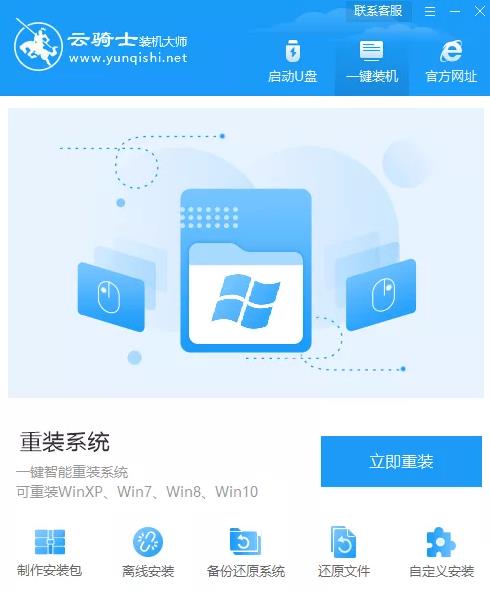
03然后云骑士会检测本地环境是否符合装机,点击右下角的下一步。
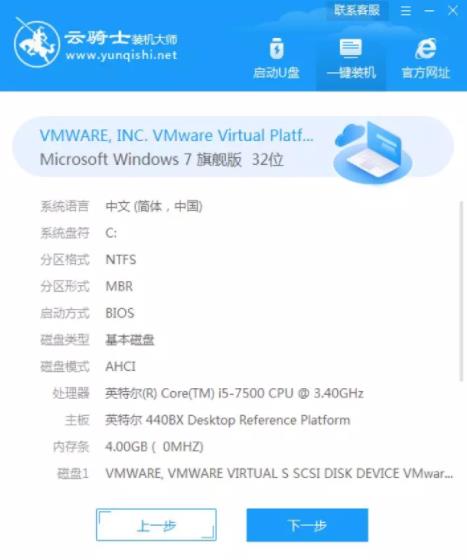
04接着就进入了选择系统的界面,在这里可以看到有Windows xp/7/8/10系统的各种版本可供用户选择,这里以选windows7系统,然后点击下一步。
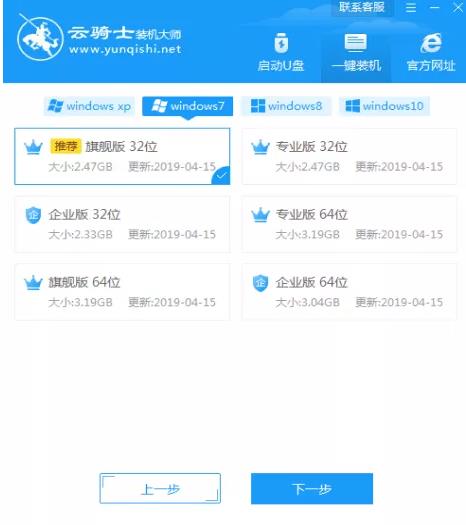
05云骑士会推荐装机常用软件,可以自由选择软件,选择的软件可以在重装时一并安装好。
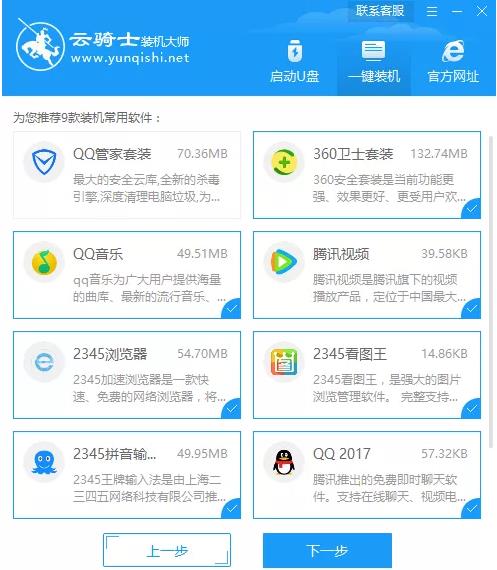
06接着就进入了资料备份环节,建议备份一下重要的文件,或者自行备份到其他盘,因为系统重装会清空C盘的文件,其他盘则不会清空,点击右下角的开始安装。
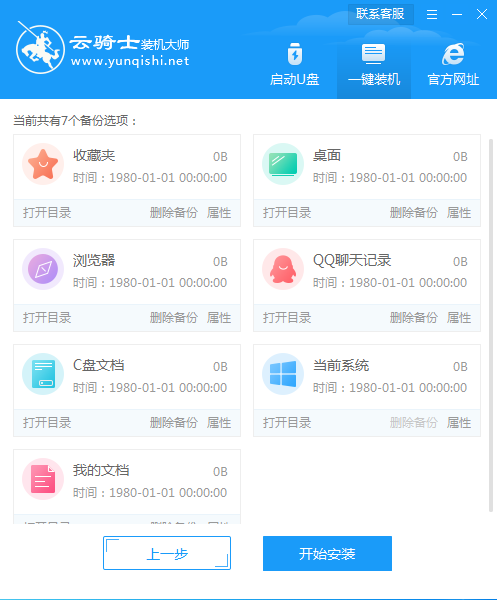
07接下来云骑士就开始系统镜像 系统软件 设备驱动文件的下载。同时,用户若中途想换系统下载,可以点击重选系统,进行系统更换。下载系统文件的时间较长,请耐心等待。
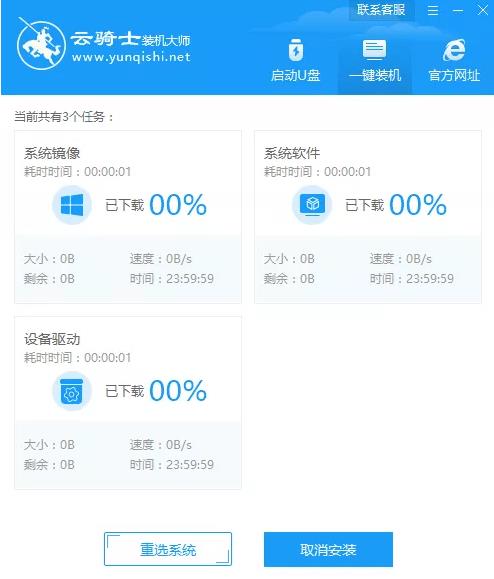
08下载完成后重启电脑。
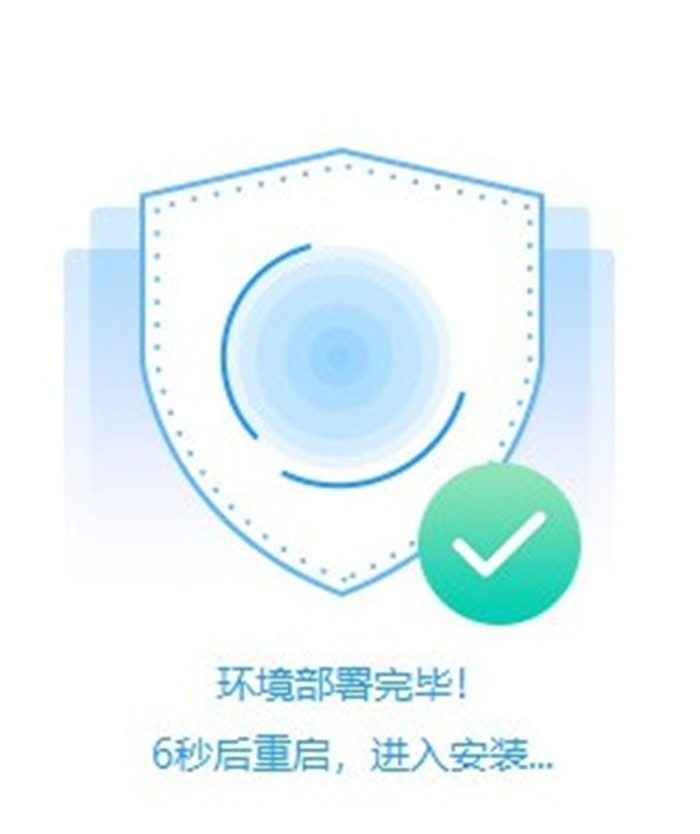
09选择YunQiShi PE选项进入系统。

10进入PE系统后无需操作,软件会自动安装系统,耐心等待即可。
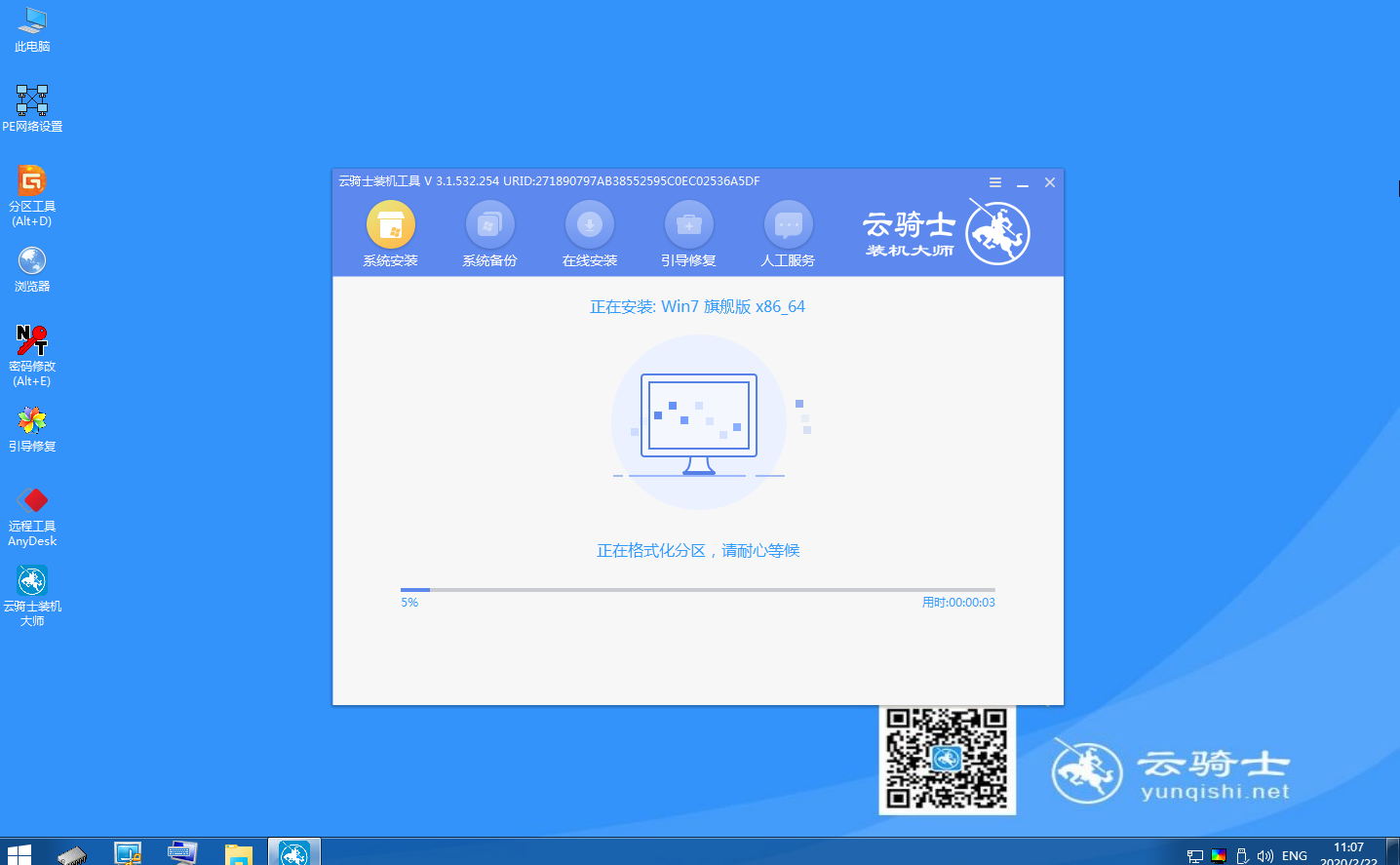
11安装过程中弹出引导修复工具,进行写入引导文件,点击确定。
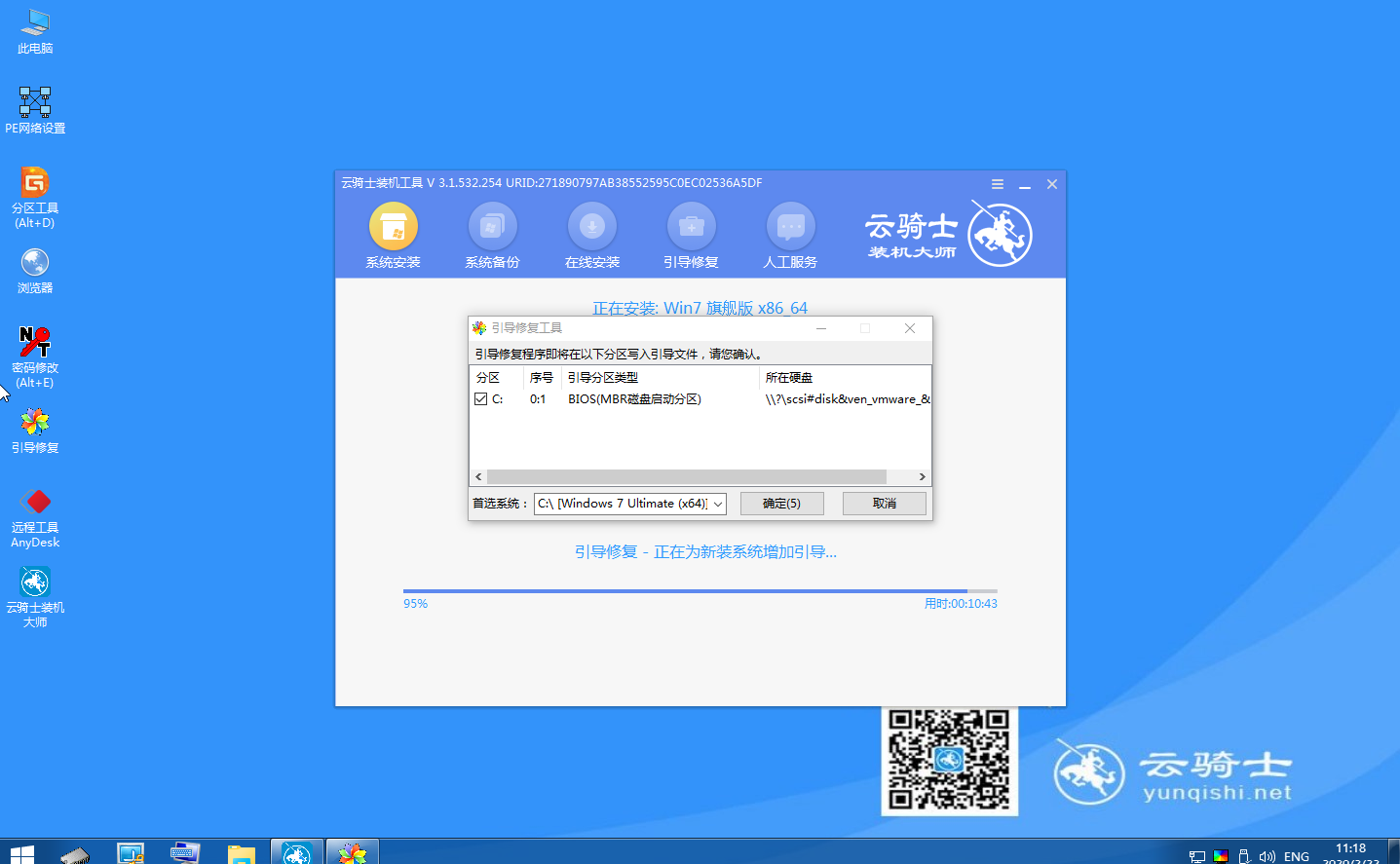
12然后点击立即重启。
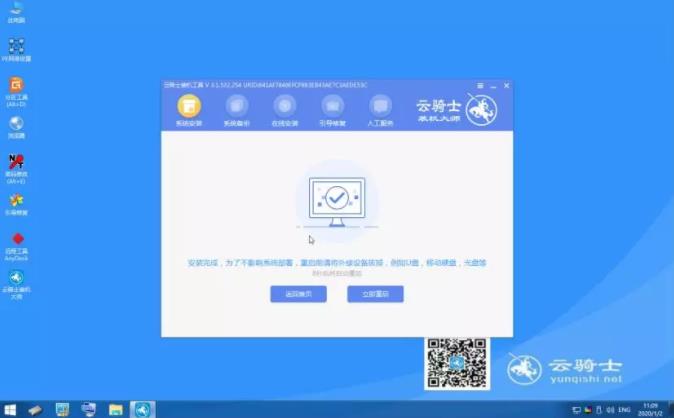
13重启中,选择Windows7系统进入,等待安装。
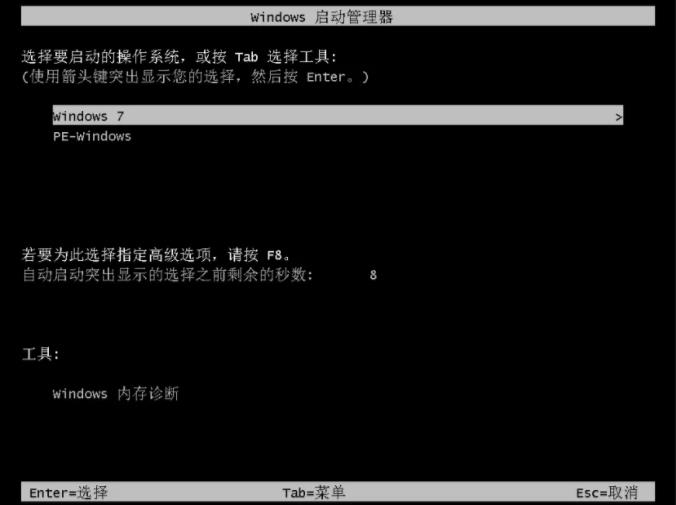
14会弹出选择操作系统界面,选择windows7,回车进入系统。
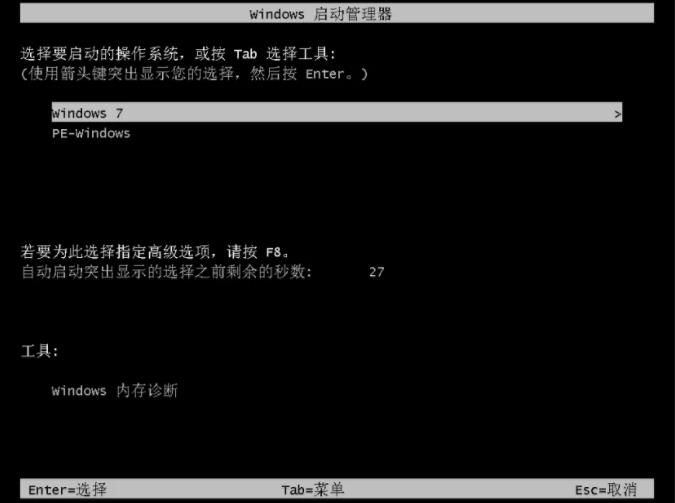
15这里无需操作,耐心等待系统准备就绪进行升级优化。

16升级优化过程中,弹出宽带连接提示窗口,点击立即创建,创建宽带连接。还有软件管家工具,可以自行选择常用的软件,一键安装即可。
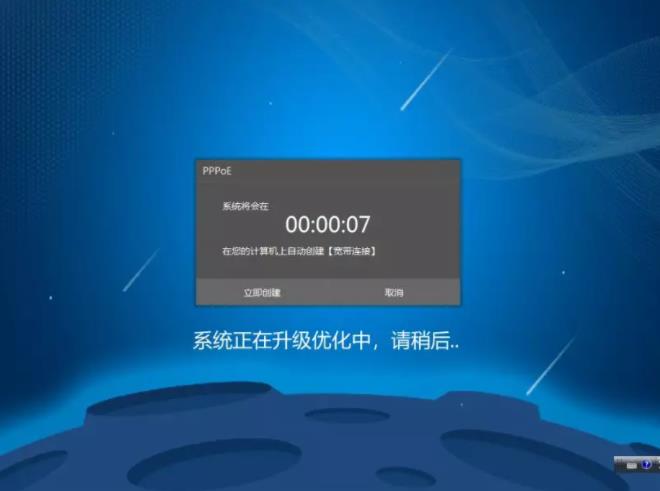
17等待优化完成,重启电脑进入桌面就完成系统重装了。

对于经常使用电脑的用户来说,重装系统win10是再正常不过的操作。毕竟电脑使用久了就容易出现各种问题,而为了解决这些问题,重装系统win10就非常必要了。通过为电脑重装系统win10,可以解决电脑卡顿等问题,让电脑变得流畅起来。现如今重装系统win10的介质越来越多,有的用户想要以最快的速度重装系统win10,那么哪种介质重装系统是最快的呢?下面就让小编为大家带来云骑士告诉你用什么介质重装系统win10最快。

说到重装系统win10,相信大家都不陌生。在电脑出现问题的时候,重装系统往往可以解决大部分的系统问题,因此很多人把重装系统win10当做修复系统的手段。现如今重装系统win10越来越简单,不过重装系统也有一些需要注意的地方,处理不当可能会导致电脑出现问题造成损失。那么,为电脑进行重装系统win10要注意什么事情呢?下面就让小编为大家带来云骑士告诉你电脑重装系统win10要注意什么。
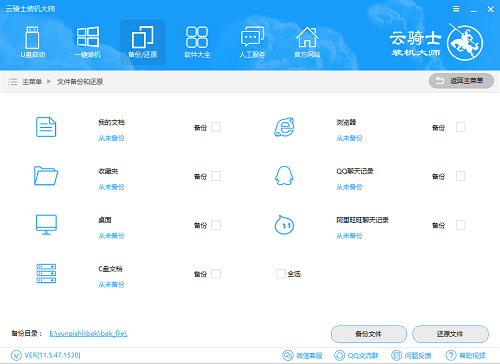
常见问答
云骑士装机大师可靠么?
1、云骑士装机大师好处在于来软件功能众多,将U盘装机与一键重装系统结合在一起。云骑士装机大师是非常的可靠的。
2、操作极其简单,无需任何技术即可完成整个系统重装操作,重装系统只需鼠标单击几步操作即可。
3、而之前使用其他一键重装系统软件源安装系统差不多只用了半个小时,足足多花了一半的时间,安装后系统捆绑了较多的软件需要自己去慢慢卸载自己不需要的软件。
4、系统下载完成,电脑将自动重启,云骑士重装将不需人工操作,全自动安装完成。完全免费,人人都可以自己装系统。
5、安装系统的过程中不能强制关机或是断zd电的,这样会导致安装系统的过程中系统崩溃的,如果出现这个情况,只能用系统盘或是制作的u盘重装系统解决了,再次重装系统就没事了。
支持开发更多的英文,方便大家的使用
正在等待2020一键重装系统工具下载完毕,为了能够遇到一个符合我预期的音频编辑软件,真是费了老劲了。
超级喜欢使用2020一键重装系统工具,这次下载2020一键重装系统工具3.1非常快速,还是最新版本,大力推荐
太感谢了,终于有网站可以下载2020一键重装系统工具了,还没用,试过之后再来评论
英文的2020一键重装系统工具看起来就是方便,一目了然
这个2020一键重装系统工具我已经安装了,用起来感觉不错,感谢分享!
真的超级好用,完全免费,太棒了,现在很少见完全免费的软件了
咋打开游戏呢
那個才是下載點啊!
2020一键重装系统工具这么好的软件你到哪里去找啊